iPadユーザガイド
- ようこそ
-
- 対応しているモデル
- iPad mini(第5世代)
- iPad mini(第6世代)
- iPad(第5世代)
- iPad(第6世代)
- iPad(第7世代)
- iPad(第8世代)
- iPad(第9世代)
- iPad(第10世代)
- iPad Air(第3世代)
- iPad Air(第4世代)
- iPad Air(第5世代)
- 9.7インチiPad Pro
- 10.5インチiPad Pro
- 11インチiPad Pro(第1世代)
- 11インチiPad Pro(第2世代)
- 11インチiPad Pro(第3世代)
- 11インチiPad Pro(第4世代)
- 12.9インチiPad Pro(第1世代)
- 12.9インチiPad Pro(第2世代)
- 12.9インチiPad Pro(第3世代)
- 12.9インチiPad Pro(第4世代)
- 12.9インチiPad Pro(第5世代)
- 12.9インチiPad Pro(第6世代)
- iPadOS 16の新機能
-
-
- メッセージを設定する
- メッセージを送信する/メッセージに返信する
- メッセージの送信を取り消す/編集する
- メッセージや会話を管理する
- メッセージを転送する/共有する
- グループチャットを設定する
- 写真やビデオを追加する
- コンテンツを送受信する
- SharePlayを使用して一緒に視聴または再生する
- プロジェクトを共同制作する
- メッセージをアニメーション表示する
- iMessage対応Appを使用する
- ミー文字を使用する
- Digital Touchエフェクトを送信する
- 録音されたオーディオメッセージを送信する
- Apple Cashでお金を送る/受け取る/請求する
- 通知を変更する
- メッセージを拒否する/フィルタする/報告する
- メッセージを削除する
- 削除したメッセージを復元する
-
- 写真やビデオを表示する
- ビデオやスライドショーを再生する
- 写真やビデオを削除する/非表示にする
- 写真やビデオを編集する
- ビデオの長さをトリミングする/スローモーションを調整する
- Live Photosを編集する
- シネマティックビデオを編集する
- ポートレートモードの写真を編集する
- 写真アルバムを使用する
- アルバムを編集する/整理する
- アルバムの写真やビデオをフィルタリングする/並べ替える
- 写真やビデオを複製する/コピーにする
- 重複する写真を結合する
- 「写真」で検索する
- 「写真」で人を検出する/特定する
- 写真を撮影地ごとにブラウズする
- 写真やビデオを共有する
- 長いビデオを共有する
- 共有されている写真やビデオを表示する
- テキスト認識表示を使って写真またはビデオに含まれる情報を利用する
- 「画像を調べる」を使って写真に写っているものを特定する
- 被写体を写真の背景から抜き出す
- メモリーを視聴する
- メモリーをパーソナライズする
- メモリーやおすすめの写真を管理する
- 写真やビデオを読み込む
- 写真をプリントする
- ショートカット
- ヒント
- 著作権
iPadで別の場所の天気を確認する
天気App ![]() を使って、別の都市や場所の天気を確認できます。保存済みの天気リストを作成して、自分にとって重要な場所の天気予報を素早く確認することもできます。
を使って、別の都市や場所の天気を確認できます。保存済みの天気リストを作成して、自分にとって重要な場所の天気予報を素早く確認することもできます。
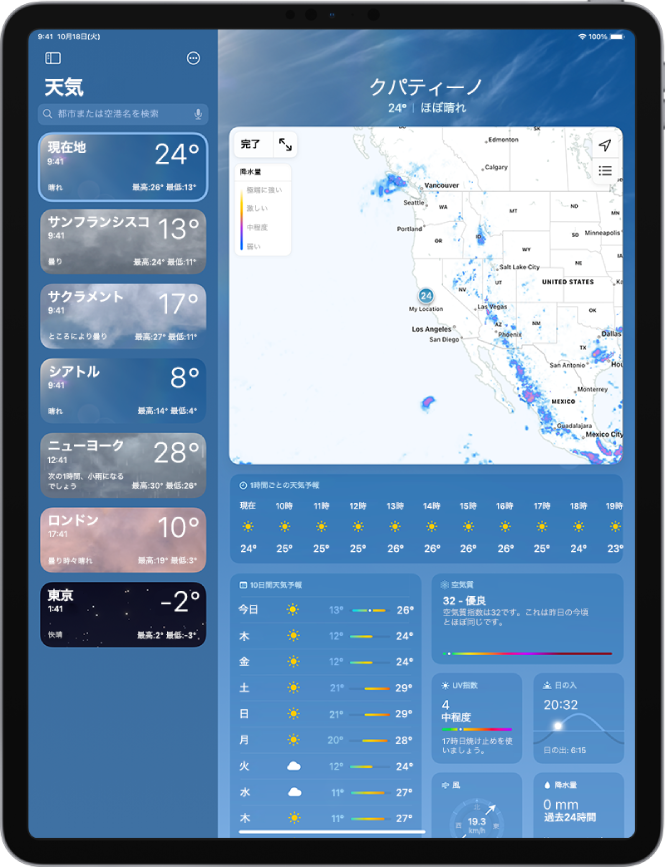
別の場所の天気を確認する
「天気」を開き、
 をタップするかiPadを横向きにして、サイドバーを表示します。
をタップするかiPadを横向きにして、サイドバーを表示します。画面上部にある検索フィールドをタップしてから、都市の名前または空港コードを入力します。
検索結果で場所をタップすると、天気予報が表示されます。
「キャンセル」をタップして予報を閉じてから、「キャンセル」をタップして検索結果を消去します。
天気リストに場所を追加する
天気リストに場所を追加して、自分にとって重要な場所の天気を素早く確認できます。
「天気」を開き、
 をタップするかiPadを横向きにして、サイドバーを表示します。
をタップするかiPadを横向きにして、サイドバーを表示します。画面上部にある検索フィールドをタップしてから、リストに追加したい都市の名前または空港コードを入力します。
検索結果で場所を選択してから、「追加」をタップします。
天気リストに追加した場所の天気を確認するには、iPadの画面を左または右にスワイプするか、![]() をタップしてから、場所をタップします。
をタップしてから、場所をタップします。
天気リストで場所を削除する/並べ替える
「天気」を開き、
 をタップするかiPadを横向きにして、天気リストを表示します。
をタップするかiPadを横向きにして、天気リストを表示します。次のいずれかを行います:
場所を削除する: 場所を左にスワイプしてから、
 をタップします。または、
をタップします。または、 をタップしてから、「リストを編集」をタップします。
をタップしてから、「リストを編集」をタップします。リストで場所の順序を並べ替える: 場所をタッチして押さえたままにしてから、上または下に移動します。または、
 をタップしてから、「リストを編集」をタップします。
をタップしてから、「リストを編集」をタップします。
同じApple IDでサインインしているすべてのデバイスで、場所リストが最新の状態に保たれます。
関連項目iPadで天気を確認する
フィードバックありがとうございます。